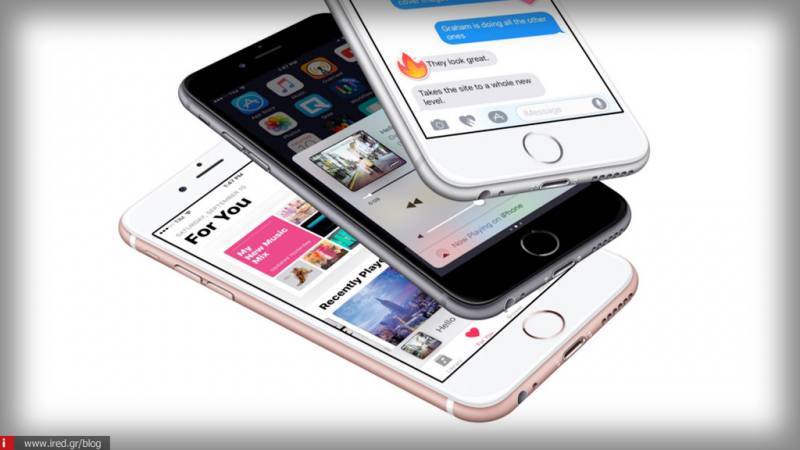Η οθόνη του iPhone ήταν πάντα - αν όχι η κορυφαία - μια από τις κορυφαίες οθόνες κινητών, αλλά όταν έχουμε να κάνουμε με το θέμα της αναγνωσιμότητας, τότε η λίστα από τα χρήσιμα χαρακτηριστικά που υπάρχουν, βοηθά ακόμη περισσότερο, όχι μόνο στην ανάγνωση, αλλά και σε άλλες εργασίες επίσης.
Με την έλευση του iOS 10, η Apple πρόσθεσε μια λίστα από χαρακτηριστικά προσβασιμότητας που έχουν σκοπό να βοηθήσουν όσους έχουν οποιουδήποτε είδους πρόβλημα στην όραση, ή απλά θέλουν να αποφύγουν την κόπωση στα μάτια τους καθώς προσπαθούν να διαβάσουν κάτι. Δείτε λοιπόν παρακάτω ένα σύνολο από κόλπα που θα σας βοηθήσουν να βλέπετε άνετα και ξεκούραστα στην οθόνη της συσκευής σας.
Αύξηση μεγέθους γραμματοσειράς
Ένας από τους καλύτερους τρόπους να αυξήσετε την αναγνωσιμότητα στη συσκευή σας είναι να αυξήσετε το μέγεθος της γραμματοσειράς συστήματος του iOS, και να πώς θα το κάνετε.
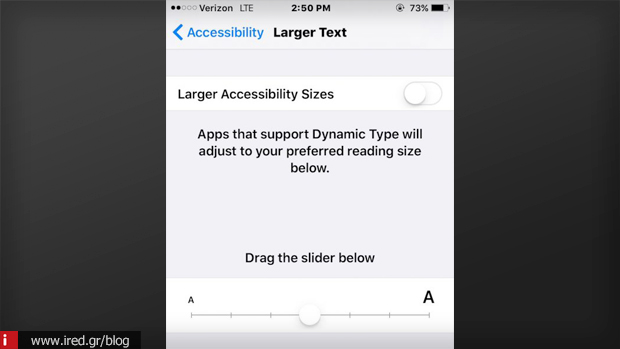
- Πηγαίνετε στο μενού Ρυθμίσεις > Γενικά > Προσβασιμότητα > Μεγαλύτερο κείμενο.
- Πατήστε το βελάκι δεξιά, ενεργοποιήστε το διακόπτη (πράσινο από άσπρο) και επιλέξτε το μέγεθος γραμματοσειράς που σας κάνει να βλέπετε πιο άνετα τραβώντας το σύρτη από κάτω.
Διαβάστε επίσης: Το Assistive Touch, το εργαλείο της προσβασιμότητας, αλλάζει!
Έντονο κείμενο στη γραμματοσειρά συστήματος
Μπορείτε επίσης - αν δεν έφτανε η παραπάνω μέθοδος - να κάνετε όλα τα γράμματα πιο έντονα μαύρα πέρα από τη μεγέθυνση που κάνατε.
- Πηγαίνετε Ρυθμίσεις > Οθόνη και φωτεινότητα > και ενεργοποιήστε το διακόπτη δίπλα στην επιλογή «Έντονο κείμενο» (από άσπρο σε πράσινο).
- Η συσκευή σας θα ζητήσει να επανεκκινήσει, συμφωνείστε και μετά την επανεκκίνηση, το κείμενο του συστήματος θα είναι παντού έντονο μαύρο και σαφώς πιο ευανάγνωστο.
Χρήση της λειτουργίας μεγέθυνσης οθόνης (ζουμ)
Μπορείτε να ζουμάρετε σε ολόκληρη την οθόνη ή τμήματά της (μέσω ειδικού παραθύρου), ανάλογα με το πώς σας βολεύει. Για να το κάνετε ...
- Πηγαίνετε Ρυθμίσεις > Γενικά > Προσβασιμότητα και επιλέξτε το «Ζουμ».
- Ενεργοποιήστε το διακόπτη (άσπρο σε πράσινο) και δείτε τις διάφορες επιλογές από κάτω.
- Μπορείτε να επιλέξετε μεταξύ ζουμ πλήρους οθόνης ή μερικού ζουμ σε παράθυρο, καθώς και το ποσοστό μεγέθυνσης.
- Μετά, όποτε πατήσετε δύο φορές με τρία δάχτυλα στην οθόνη σας, θα ενεργοποιείτε (και απενεργοποιείτε) τη λειτουργία του ζουμ και με τρία δάχτυλα πάλι θα σύρετε για πλοήγηση προς τα άκρα της οθόνης σας.
Η λειτουργία Ζουμ Οθόνης
Ναι μοιάζει με το προηγούμενο, αλλά είναι κάτι το διαφορετικό. Η λειτουργία αυτή θα μεγιστοποιήσει συνολικά το περιεχόμενο της οθόνης του iPhone σας μόνιμα, τόσο ώστε να είναι όλα μεγαλύτερα, αλλά να μη βγαίνει περιεχόμενο εκτός οθόνης. Τα αντικείμενα θα είναι πιο μεγάλα και περισσότερο έντονα. Αυτό αφορά από εικονίδια εφαρμογών, μέχρι κείμενο, μενού κλπ.
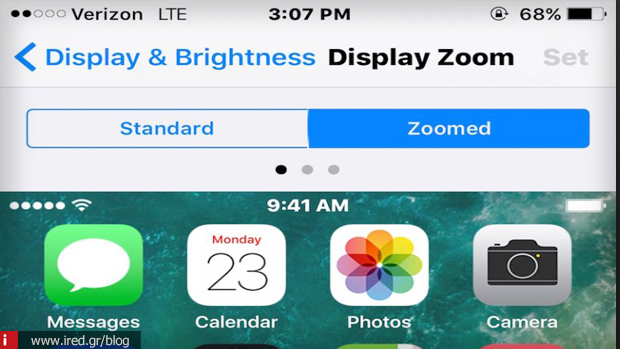
- Πηγαίνετε Ρυθμίσεις > Οθόνη και φωτεινότητα > Προβολή (κάτω-κάτω στο τμήμα «ΖΟΥΜ ΟΘΟΝΗΣ»).
- Ενεργοποιήστε την επιλογή πατώντας το βελάκι δεξιά και επιλέγοντας το «Με ζουμ» από τις δύο ετικέτες πάνω.
Διαβάστε επίσης: Πώς να κλειδώσετε το iPhone ή το iPad σε μία εφαρμογή
Αλλαγή Χρωμάτων
Ένας ακόμη τρόπος για καλύτερη αναγνωσιμότητα είναι η αλλαγή χρωμάτων, ειδικά σε περίπτωση που πάσχετε από κάποιου είδους αχρωματοψία, ή τα στάνταρ χρώματα του συστήματος του iPhone δεν σας εξυπηρετούν και σας κουράζουν.
- Πηγαίνετε Ρυθμίσεις > Γενικά > Προσβασιμότητα > Βοηθήματα Οθόνης.
- Επιλέξτε όποια σας βολεύει από τις επιλογές που υπάρχουν:
- Αναστροφή χρωμάτων: κάνει αυτό ακριβώς που λέει, κάνοντας το συνολικό σύστημα κατά πολύ πιο ευανάγνωστο.
- Χρωματικά φίλτρα: Πατώντας το βελάκι περνάτε σε μια νέα οθόνη με διάφορες επιλογές που σας δίνουν τη δυνατότητα να μετατρέψετε το σύνολο του συστήματος σε ασπρόμαυρο ή να του δώσετε μια γενική απόχρωση κάποιου χρώματος σε όποια ένταση θέλετε ώστε να κόψετε την «ασπρίλα».
- Μείωση σημείου λευκού: ενεργοποιώντας το εμφανίζεται ένας σύρτης που επιτρέπει τη μείωση της «ασπρίλας» χωρίς όμως να αλλάζει τα χρώματα γι’ αυτούς που ενοχλούνται από το υπερβολικό άσπρο των χρωματισμών του συστήματος του iOS.
Χρήση του μεγεθυντικού φακού (μπόνους)
Άλλο ένα χρήσιμο κόλπο είναι ο μεγεθυντικός φακός που μας δίνει τη δυνατότητα να δούμε σε μεγέθυνση οποιοδήποτε αντικείμενο εκτός iPhone, σαν ένας κανονικός μεγεθυντικός φακός.
- Πηγαίνετε Ρυθμίσεις > Γενικά > Προσβασιμότητα > Μεγενθυντικός Φακός και ενεργοποιήστε τον.
- Κάθε φορά που πατάτε τριπλό κλικ στο πλήκτρο Home, θα ενεργοποιείται η κάμερα του iPhone και θα εμφανίζεται μια οθόνη που θα μας δείχνει τι «βλέπει», μαζί με ένα σύρτη για ρύθμιση μεγέθυνσης και επιλογές για ενεργοποίηση του φλας (ως προβολέα) για να έχουμε ακόμη καλύτερο φωτισμό.
- Πατώντας το κεντρικό στρογγυλό πλήκτρο μπορούμε μάλιστα να πάρουμε μια φωτογραφία του υπό μεγέθυνση αντικειμένου.
Διαβάστε επίσης: 7 μυστικά χαρακτηριστικά της ενότητας "Προσβασιμότητα" για όλους
από Elichord